Comment créer une story Facebook

Les stories Facebook peuvent être très amusantes à réaliser. Voici comment vous pouvez créer une story sur votre appareil Android et votre ordinateur.
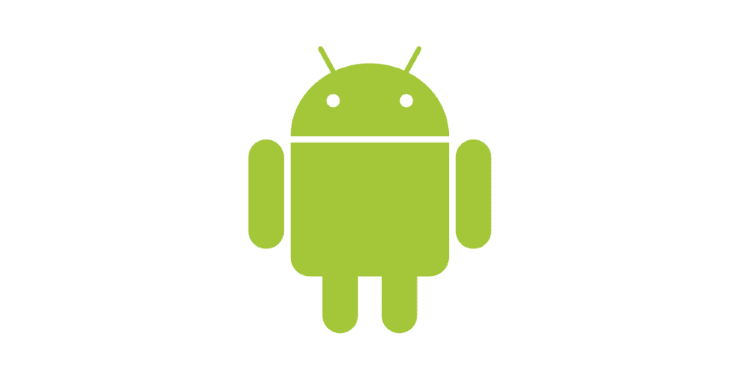
C'est quelque chose que vous évitez de faire, mais quelque chose que tôt ou tard vous allez vous retrouver à faire : laisser quelqu'un utiliser votre téléphone. Vous devrez peut-être divertir vos enfants ou le téléphone de quelqu'un peut avoir cessé de fonctionner et ils doivent passer un appel.
Vous voulez aider, mais vous hésitez aussi un peu car votre appareil Android contient des informations sensibles. C'est pourquoi le compte invité Android est pratique ; vous pouvez venir à la rescousse sans craindre que vos informations ne soient pas vues par des yeux indésirables.
Lorsque vous créez un compte Invité sur Android pour quelqu'un, vous donnez à cette personne un espace temporaire sur votre appareil, l'utilisateur peut faire des choses qu'il ferait généralement sur son appareil, comme se connecter, mais il ne pourra utiliser que le applications livrées avec le téléphone. Les utilisateurs invités n'auront accès aux applications ou aux fichiers que vous avez installés ultérieurement sur votre téléphone.
Vous ne pouvez avoir qu'un seul profil d'invité à la fois. Il peut être supprimé en se déconnectant simplement. Si vous ne vous déconnectez pas et ne conservez pas le profil d'invité un peu plus longtemps, l'utilisateur pourra reprendre les choses plus tard.
Pour créer de l'espace supplémentaire pour un autre utilisateur, balayez deux fois du haut de votre écran vers le bas. Dans Paramètres rapides, appuyez sur l'icône de la personne et choisissez Ajouter un utilisateur.
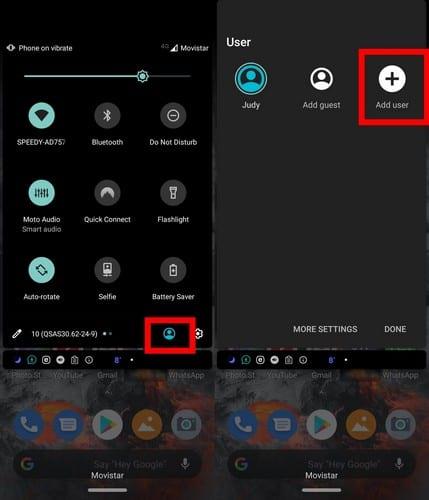
Vous verrez un message vous informant de ce qui se passe lorsque vous configurez un nouvel utilisateur. Par exemple, il vous informera que tout utilisateur peut mettre à jour des applications pour tous les autres utilisateurs. Appuyez sur OK et vous serez dans la page Configurer un nouvel utilisateur, pour continuer, appuyez sur le bouton bleu Continuer en bas.
Une fois que votre téléphone a vérifié les mises à jour disponibles, vous devrez entrer un e-mail Google et un mot de passe pour le nouvel utilisateur. Si la personne n'en a pas ou en utilise un autre, il existe également une option pour créer un nouveau compte.
Balayez vers le bas lorsque vous arrivez sur la page des autorisations et appuyez sur le bouton Continuer. Vous devrez également créer un code PIN de sécurité et le ressaisir. Il n'y a aucune obligation d'activer absolument tout, comme l'authentification biométrique ; si vous n'en avez pas envie, vous pouvez appuyer sur le bouton Ignorer en bas.
Pour terminer, appuyez sur le bouton J'accepte, et il vous sera également demandé si vous souhaitez configurer Google Assistant. Votre nouvel espace devrait commencer à s'installer. Le téléphone ressemblera maintenant à ce qu'il était lorsque vous l'avez sorti de la boîte pour la première fois.
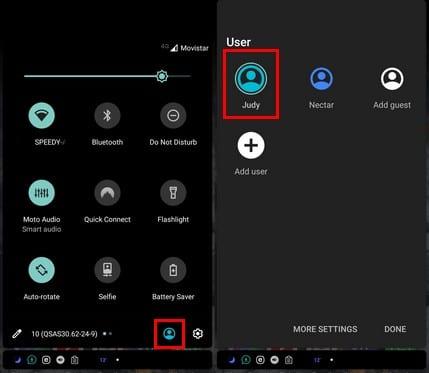
Chaque fois que l'autre utilisateur a terminé et que vous souhaitez revenir à votre compte principal, balayez deux fois depuis le haut de votre écran. Appuyez sur l'icône de profil et appuyez sur votre compte principal, et il devrait revenir automatiquement.
La création d'un compte Invité est un excellent moyen de partager votre téléphone avec vos enfants ou d'autres personnes et de ne pas avoir à vous soucier que quiconque fouine dans vos fichiers. Pour qui créerez-vous le compte invité ?
Les stories Facebook peuvent être très amusantes à réaliser. Voici comment vous pouvez créer une story sur votre appareil Android et votre ordinateur.
Découvrez comment désactiver les vidéos en lecture automatique ennuyeuses dans Google Chrome et Mozilla Firefox grâce à ce tutoriel.
Résoudre un problème où la Samsung Galaxy Tab A est bloquée sur un écran noir et ne s
Un tutoriel montrant deux solutions pour empêcher définitivement les applications de démarrer au démarrage de votre appareil Android.
Ce tutoriel vous montre comment transférer un message texte depuis un appareil Android en utilisant l
Comment activer ou désactiver les fonctionnalités de vérification orthographique dans le système d
Vous vous demandez si vous pouvez utiliser ce chargeur provenant d’un autre appareil avec votre téléphone ou votre tablette ? Cet article informatif a quelques réponses pour vous.
Lorsque Samsung a dévoilé sa nouvelle gamme de tablettes phares, il y avait beaucoup à attendre. Non seulement les Galaxy Tab S9 et S9+ apportent des améliorations attendues par rapport à la série Tab S8, mais Samsung a également introduit la Galaxy Tab S9 Ultra.
Aimez-vous lire des eBooks sur les tablettes Amazon Kindle Fire ? Découvrez comment ajouter des notes et surligner du texte dans un livre sur Kindle Fire.
Vous souhaitez organiser le système de signets de votre tablette Amazon Fire ? Lisez cet article pour apprendre à ajouter, supprimer et éditer des signets dès maintenant !






